فهرست
که تاسو د غرمې د وقفې او اضافي وخت سره د Excel وخت شیټ فارمول رامینځته کولو لپاره ځینې ځانګړي چلونه په لټه کې یاست ، تاسو سم ځای ته رسیدلي یاست. د غرمې د وقفې او اضافي وخت سره د ایکسل ټایم شیټ فارمول جوړولو لپاره یوه لاره شتون لري. دا مقاله به د دې میتود هر ګام په اړه بحث وکړي ترڅو د غرمې وقفې او اضافي وخت سره د ایکسل ټایم شیټ فارمول رامینځته کړي. راځئ چې د دې ټولو زده کولو لپاره بشپړ لارښود تعقیب کړو.
د تمرین کاري کتاب ډاونلوډ کړئ
د تمرین لپاره دا د تمرین کاري کتاب ډاونلوډ کړئ کله چې تاسو دا مقاله لوستلئ. دا د روښانه پوهیدو لپاره په مختلف سپریډ شیټونو کې ټول ډیټاسیټونه لري.
د غرمې وقفې او اوورټایم سره د ایکسل ټایم شیټ.xlsx
ګام په ګام پروسیجر د غرمې د وقفې او اضافي وخت سره د Excel فورمول سره د وخت شیټ جوړ کړئ
په لاندې برخه کې، موږ به د غرمې د وقفې او اضافي وخت سره د Excel مهال ویش فورمول جوړولو لپاره یو اغیزمن او ستونزمن میتود وکاروو. د کار ساعتونه او اضافي وخت عموما د 40-ساعت کاري اونۍ (په ورځ کې اته ساعته) حساب شوي. د کاري اونۍ د 40 ساعتونو پراساس ، زما د ایکسل ټیمپلیټ د کار ساعتونه او اضافي وخت هم محاسبه کوي. اضافي وخت په دې مقاله کې د ټولې اونۍ له مخې حساب شوی، نه د انفرادي اونۍ له مخې. د ډیر پوهیدو وړ مهال ویش رامینځته کولو لپاره ، دا اړینه ده چې د فارمولونو سره یو بنسټیز خاکه او محاسبه جوړه کړئ او د اضافي وخت محاسبه کړئ. دا برخهد دې میتود په اړه پراخه توضیحات وړاندې کوي. تاسو باید دا ټول زده کړئ او پلي کړئ ترڅو ستاسو د فکر کولو وړتیا او ایکسل پوهه ښه کړئ. موږ دلته د Microsoft Office 365 نسخه کاروو، مګر تاسو کولی شئ د خپلې خوښې له مخې کومه بله نسخه وکاروئ>
د غرمې ډوډۍ او اضافي وخت سره د مهال ویش جوړولو لپاره، موږ باید ځینې ځانګړي مقررات تعقیب کړو. په لومړي سر کې، موږ غواړو یو ډیټاسیټ جوړ کړو. د دې کولو لپاره موږ باید لاندې مقررات تعقیب کړو.
- لومړی، 'Timesheet with Lunch Break and Overtime' په ځینو ضمیمه شویو حجرو کې په لوی فونټ سایز کې ولیکئ، چې دا به جوړ کړي. سرلیک ډیر په زړه پوری دی. بیا، ستاسو د معلوماتو لپاره د اړتیا وړ سرلیک ساحې ولیکئ. د سکرین شاټ لیدلو لپاره دلته کلیک وکړئ چې دا روښانه کوي چې ساحې څه ډول ښکاري.

- وروسته، تاسو اړتیا لرئ د شرکت په اړه اړین معلومات داخل کړئ د کوم وخت پاڼې جوړیږي.
- بیا، تاسو باید د شرکت پته، د تلیفون شمیره، او ویب پاڼه دننه کړئ لکه څنګه چې لاندې ښودل شوي.
- له دې وروسته، تاسو اړتیا لرئ چې د کارمند نوم، پروژه داخل کړئ. د مدیر نوم، او د نن ورځې نیټه.
- بیا، تاسو باید داخل کړئ د اضافي وخت شمیرل شوي وروسته (ساعت/اونۍ) عموما، دا په اونۍ کې 40 ساعته دی. تاسو باید 45 شمیره یا بل ارزښت دننه کړئ که ستاسو دفتر دا مهالویش تعقیب کړي. د کار ساعتونه عموما د هیواد څخه بل هیواد ته توپیر لري.

ګام2: په ټایم شیټ کې اړین معلومات داخل کړئ
اوس، د سرلیک برخې بشپړولو وروسته، تاسو باید د مهال ویش لومړني معلومات داخل کړئ. د دې کولو لپاره، تاسو باید لاندې کړنالرې تعقیب کړئ.
- په لاندې عکس کې، موږ کولی شو د مهال ویش ډیټا او د هغې اړوند ډیټاسیټ اساسي بڼې وګورو.
- دلته، موږ په لاندې ډیټا سیټ کې ورځ، وخت کې، د غرمې د ډوډۍ پیل، د وخت ټول ساعتونه، منظم، او د اضافي وخت کالمونه ولرئ.
- په وخت کې کالم، موږ هغه وخت داخلوو کله چې کارمند کاري ځای ته ننوځي.
- بیا، په د غرمې ډوډۍ پیل کالم کې، موږ هغه وخت ټایپ کوو کله چې د غرمې ډوډۍ پیل شي. <12 بیا، په د غرمې د ډوډۍ پای کالم کې، موږ د غرمې د ډوډۍ پای وخت داخلوو.
- بیا، په د وخت پای کالم کې، موږ هغه وخت ټایپ کوو کله چې کارمند په بشپړه توګه د کار ځای پریږدي.

نور ولولئ: په Excel کې د کارمندانو مهال ویش څنګه رامینځته کړئ (په اسانه مرحلو سره)
دریم ګام: د هرې ورځې ټول ساعتونه محاسبه کړئ
اوس، موږ د انفرادي ورځو لپاره ټول ساعتونه محاسبه کوو. د دې کولو لپاره، تاسو باید لاندې مرحلې تعقیب کړئ.
- لومړی، د ټولو ساعتونو محاسبه کولو لپاره، موږ به لاندې فورمول په حجره کې وکاروو G11:
=((F11-C11)-(E11-D11))*24
- (F11-C11) په حقیقت کې اشاره کوي (د وخت پای په کې). دلته، (E11-D11) یعنی (د غرمې ډوډۍ پای ته رسیږي - د غرمې ډوډۍ پیل کیږي).
- اوس، موږ ( (د وخت د ختمیدو وخت)(د غرمې ډوډۍ پای ته رسیږي - د غرمې ډوډۍ پیل کیږي)) فارمول 24 سره ضرب کړئ ترڅو دا په یو ساعت بدل کړي.
- د دې له امله، موږ د ارزښت په توګه یو شمیر ترلاسه کوو. په بدیل کې، د وخت کمول د وخت په ارزښت کې پایله لري.
- بیا، Enter کېکاږئ.
- په پایله کې، تاسو به د دوشنبې لپاره ټول ساعتونه ترلاسه کړئ.<13
18>
- بیا، د د ډکولو دستګاه آیکون کش کړئ ترڅو په کالم کې پاتې حجرې د فورمول سره ډک کړئ.
- له دې امله، تاسو به د انفرادي ورځو لپاره ټول ساعتونه ترلاسه کړئ، لکه څنګه چې لاندې ښودل شوي.
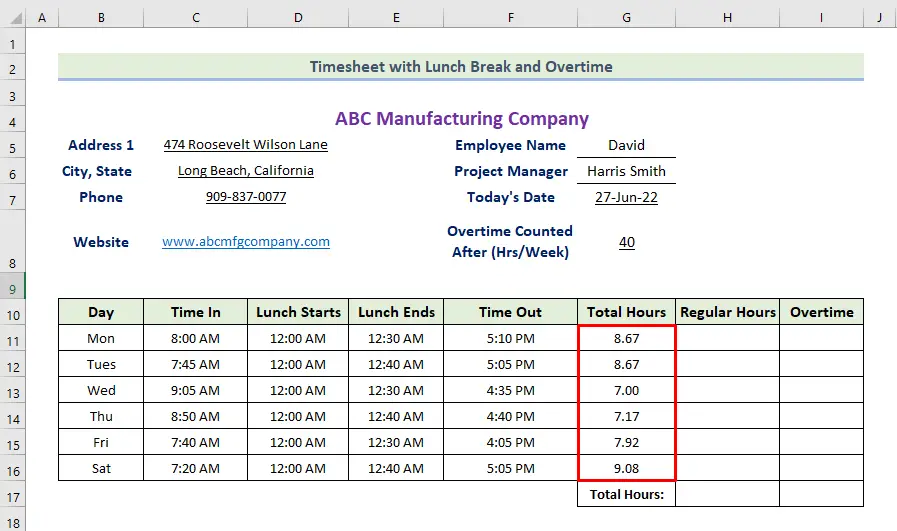
نور ولولئ: څنګه د اکسل فورمول په کارولو سره د کار او اضافي وخت محاسبه کولو لپاره
4 ګام: منظم ساعتونه او اضافي وخت محاسبه کړئ
اوس، موږ منظم ساعتونه او اضافي وخت محاسبه کوو. د منظم ساعتونو محاسبه کولو لپاره موږ به د MAX فعالیت وکاروو. دلته، موږ د اضافي وخت محاسبه کولو لپاره د IF فنکشن هم کاروو. موږ د منظم او اضافي وخت ټول ساعتونه محاسبه کولو لپاره د SUM فعالیت هم کاروو. د دې کولو لپاره تاسو باید لاندې مقررات تعقیب کړئ.
- لومړی، د ټولو ساعتونو محاسبه کولو لپاره، موږ به لاندې فورمول په حجره کې وکاروو I11:
=IF(SUM($G$11:G11)>$G$8,SUM($G$11:G11)-$G$8,0)
- بیا، Enter کېکاږئ.
- په پایله کې، تاسو به د دوشنبې لپاره د اضافي وخت ارزښت ترلاسه کړئ.

- بیا، د د ډکولو دستګاه آیکون کش کړئ ترڅو پاتې حجرې ډک کړئ سره کالمفورمول.
- له دې امله، تاسو به د انفرادي ورځو لپاره اضافي وخت ترلاسه کړئ، لکه څنګه چې لاندې ښودل شوي.
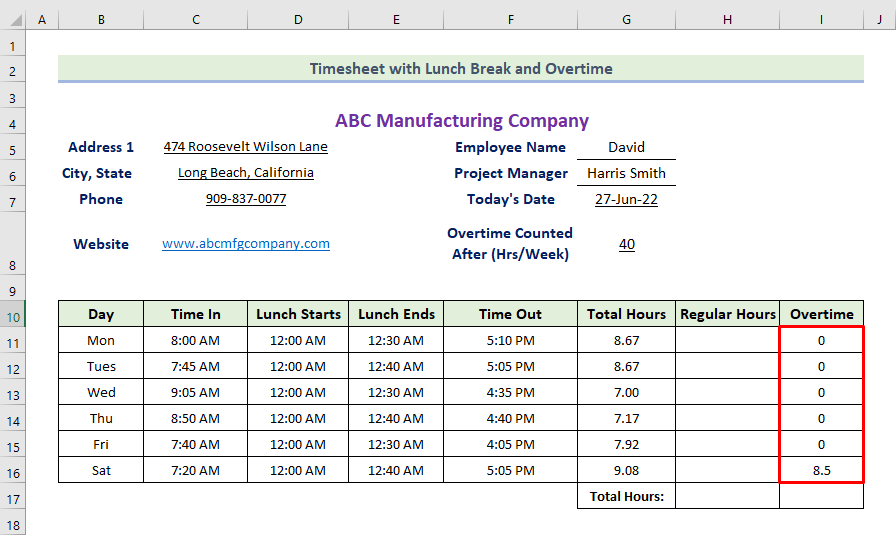
- بیا، د منظم ساعتونو محاسبه کولو لپاره موږ به لاندې فورمول په حجره کې وکاروو H11:
=MAX(G11-I11,0)
- بیا , Enter فشار ورکړئ.
- د پایلې په توګه، تاسو به د دوشنبې لپاره د منظم ساعتونو ارزښت ترلاسه کړئ.
22>
- بیا، د فورمول سره په کالم کې د پاتې حجرو د ډکولو لپاره د ډکولو دستګاه عکس کش کړئ.
- نو تاسو به د انفرادي ورځو لپاره د منظم ساعتونو ارزښت ترلاسه کړئ، لکه څنګه چې لاندې ښودل شوي .

- بیا، د ټول ساعت ( منظم) محاسبه کولو لپاره، موږ به لاندې فورمول په حجره کې وکاروو H17:
=SUM(H11:H16)
- بیا، Enter فشار ورکړئ.
- د پایلې په توګه ، تاسو به ټول ساعتونه (منظم) ترلاسه کړئ لکه څنګه چې لاندې ښودل شوي.

- بیا، د ټول ساعتونو (اضافي وخت) محاسبه کولو لپاره، موږ به لاندې فورمول وکاروو په حجره کې I17:
=SUM(I11:I16)
- بیا، Enter<کېکاږئ 2> .
- د پایلې په توګه، تاسو به ټول ساعتونه (د اضافي وخت) ترلاسه کړئ لکه څنګه چې لاندې ښودل شوي. 🔎 فورمول څنګه کار کوي؟
- د پورتني فورمول د پراخیدو لړۍ $G$11:G11 ده چې د I11 لپاره د تطبیق وړ ده. د راتلونکي سیل I13 لپاره، حد به $G$11:G12 وي. همدا لامل دی چې د پراخیدو په نوم یادیږيحد.
- IF(SUM($G$11:G11)>$G$8,SUM($G$11:G11)-$G$8,0)
د IF فنکشن به وګوري چې ایا د پراخیدونکي سلسلې مجموعه د حجرې G8 ارزښت (د اضافي وخت محاسبه وروسته) څخه تیر شوی که نه. که ارزښت ډیر شي، نو فنکشن به SUM($G$11:G11)-$G$8 ارزښت بیرته راولي. که نه نو، فنکشن به د 0 ارزښت بیرته راولي.
نور ولولئ: د IF فنکشن په کارولو سره په Excel کې د اضافي وخت ساعتونه څنګه محاسبه کړئ
💬 شیان د یادولو لپاره
✎ کله چې تاسو د IF فنکشن کاروئ په احتیاط سره ټول اړین قوسونه ورکړئ. تاسو باید د رینج او [sum_range] مطلق سیل حواله هم جوړ کړئ، که نه نو، تاسو به مناسب ارزښت ترلاسه نکړئ.
✎ تاسو باید وروسته د قطار لوړوالی تنظیم کړئ د هرې طریقې تعقیب.
پایله
دا د نننۍ غونډې پای دی. زه په کلکه باور لرم چې له اوس څخه تاسو کولی شئ په Excel کې د غرمې وقفې او اضافي وخت سره د مهال ویش فارمول رامینځته کړئ. که تاسو کومه پوښتنه یا وړاندیز لرئ، مهرباني وکړئ لاندې د نظرونو برخه کې یې شریک کړئ.
د Excel پورې اړوند د مختلفو ستونزو او حلونو لپاره زموږ ویب پاڼه ExcelWIKI.com وګورئ. نوي میتودونه زده کړئ او وده ته دوام ورکړئ!

